美图秀秀拼图,举例六朵花图片拼接
来源:网络收集 点击: 时间:2024-04-23【导读】:
给花添加边框和涂色,制作六幅图片。使用美图秀秀的图片拼接,用六朵带边框的花制作两幅拼图。多次图片拼接,让分享很多图片变得简单。制作完成的拼图如图所示。工具/原料more电脑Windows美图秀秀画图方法/步骤1/12分步阅读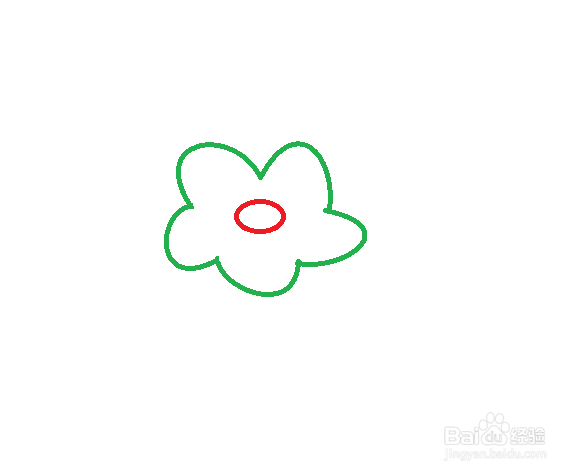
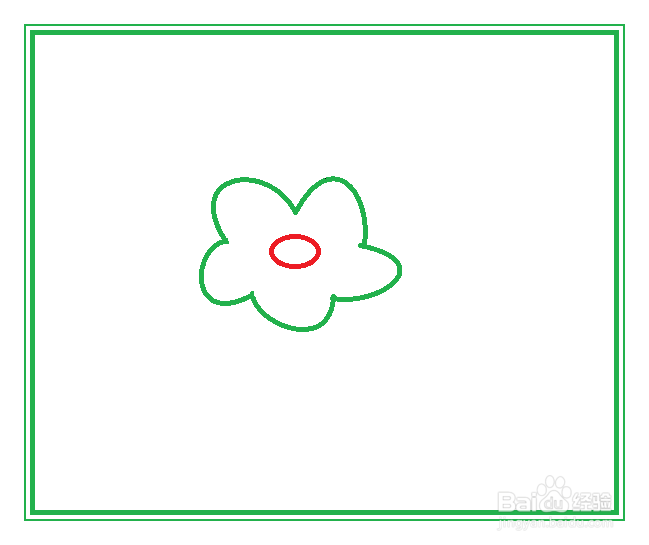

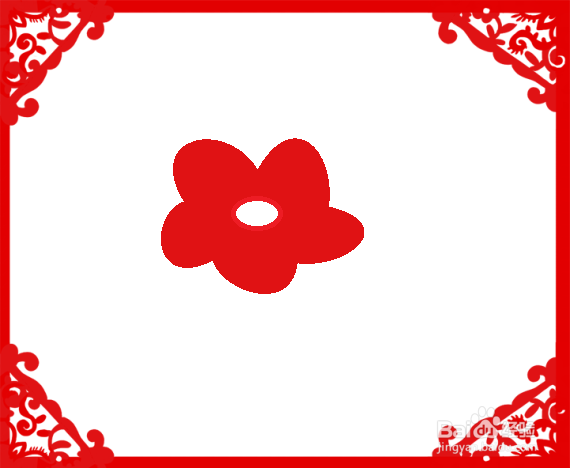
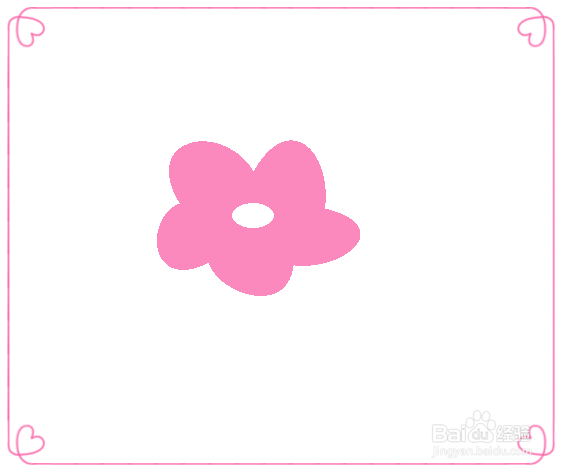

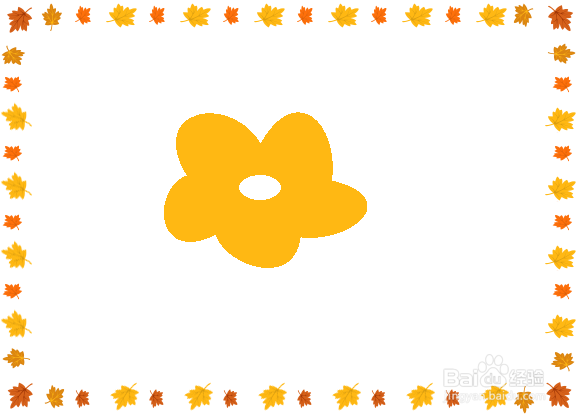 2/12
2/12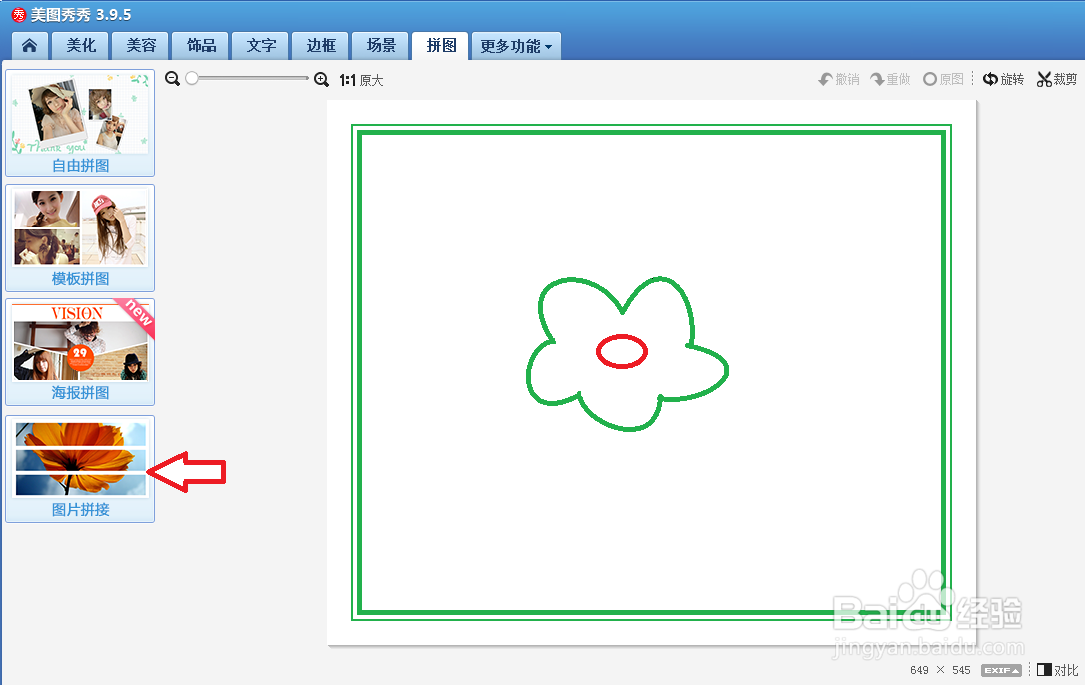 3/12
3/12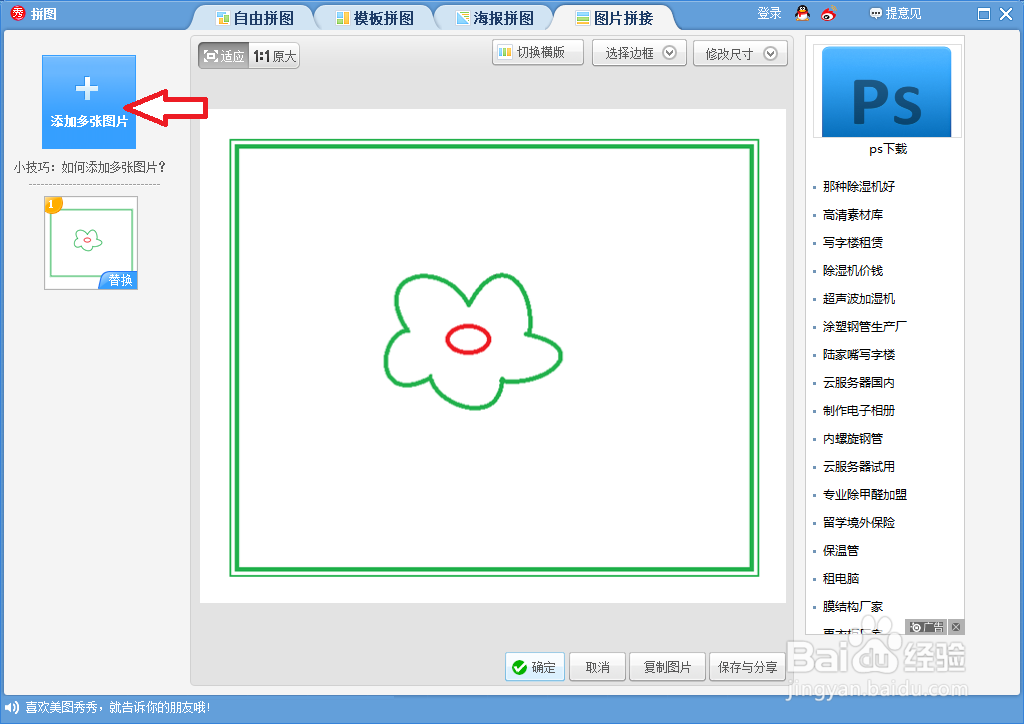 4/12
4/12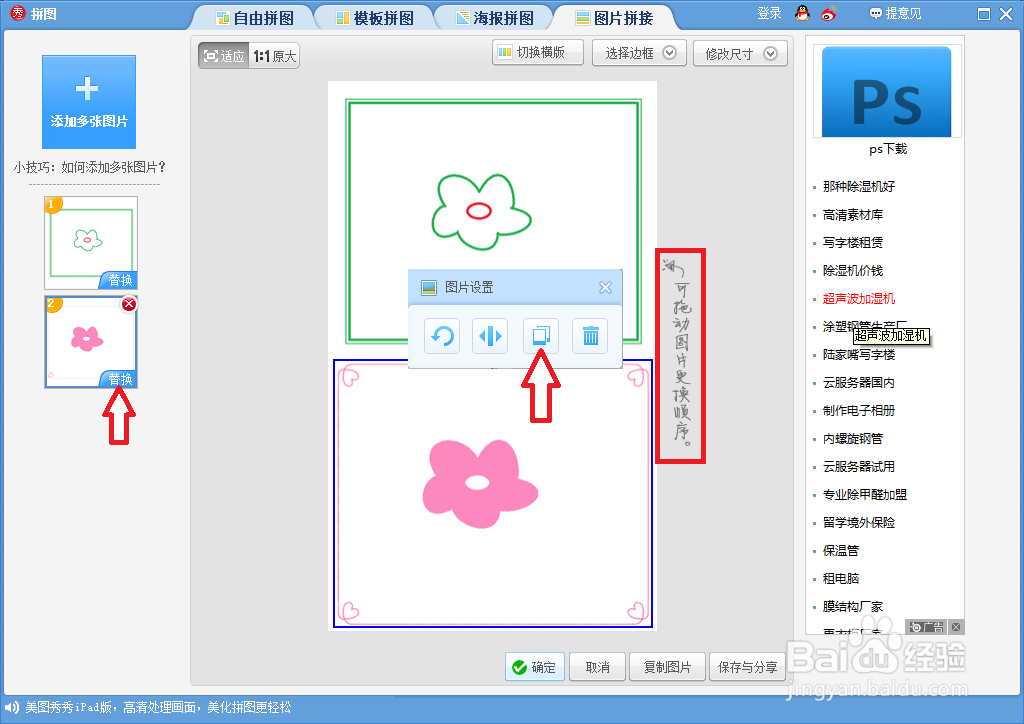 5/12
5/12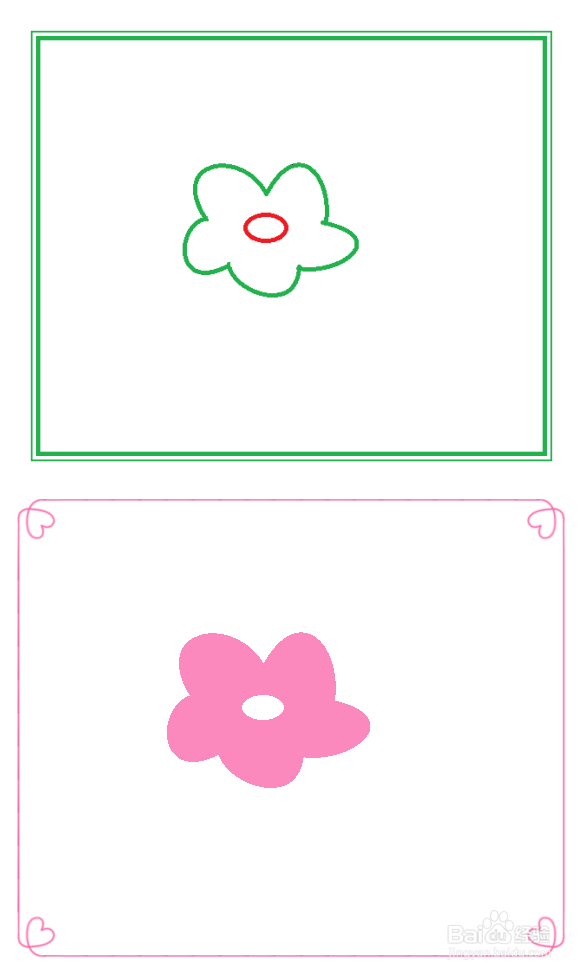 6/12
6/12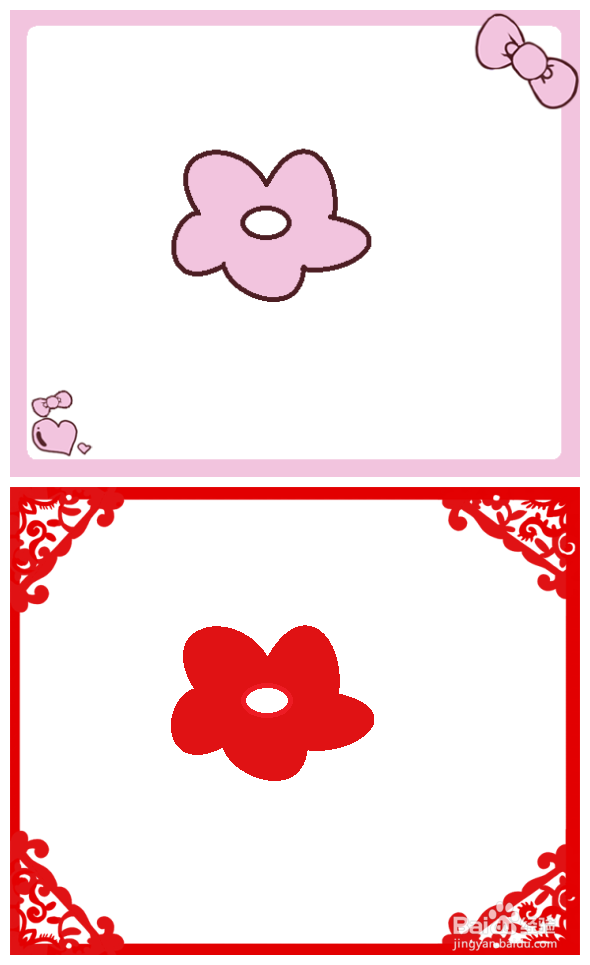
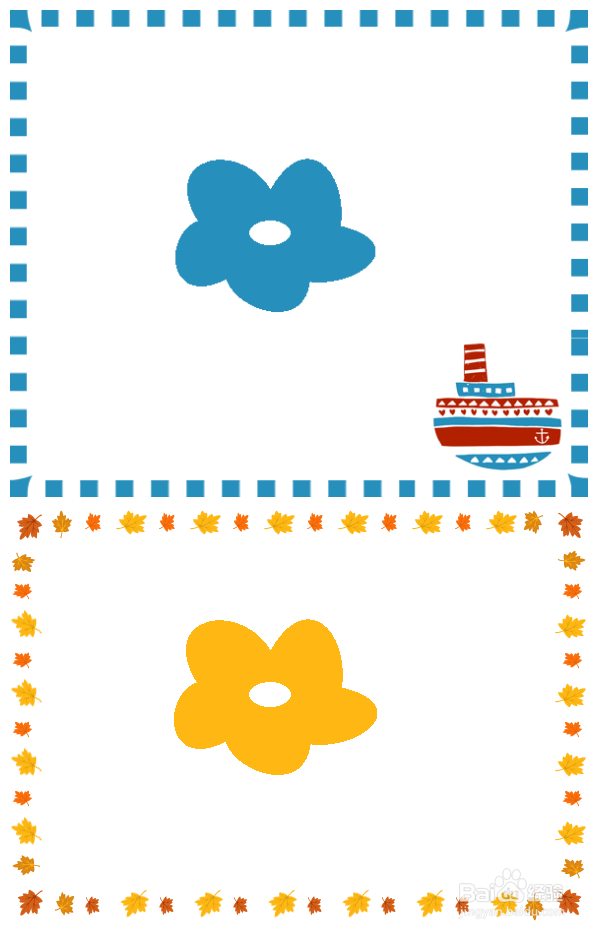 7/12
7/12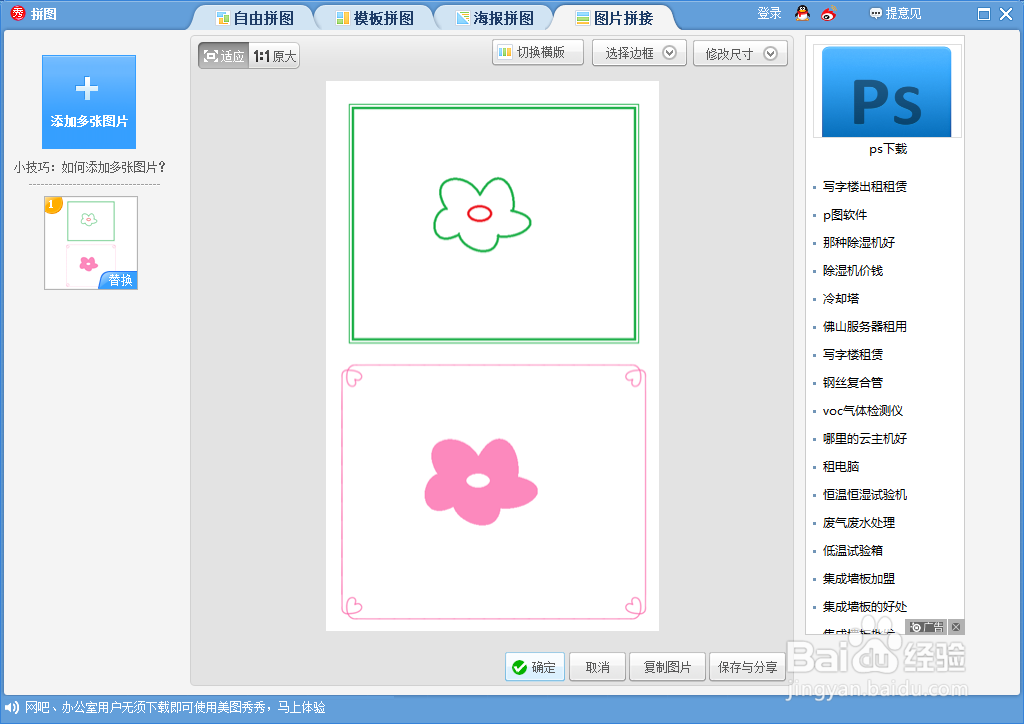 8/12
8/12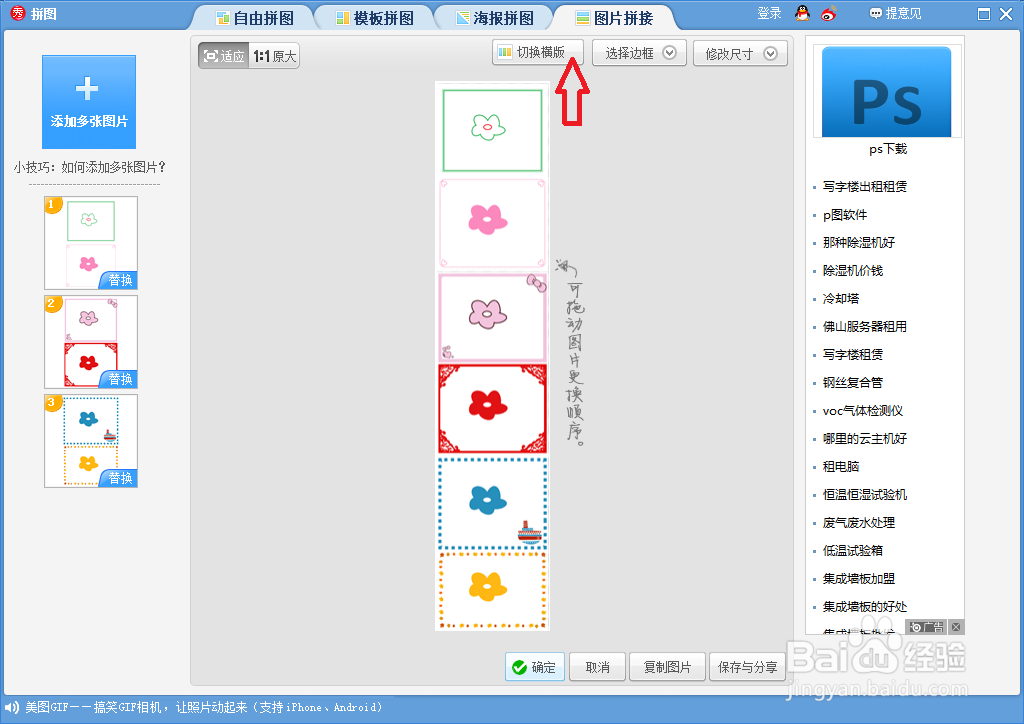 9/12
9/12 10/12
10/12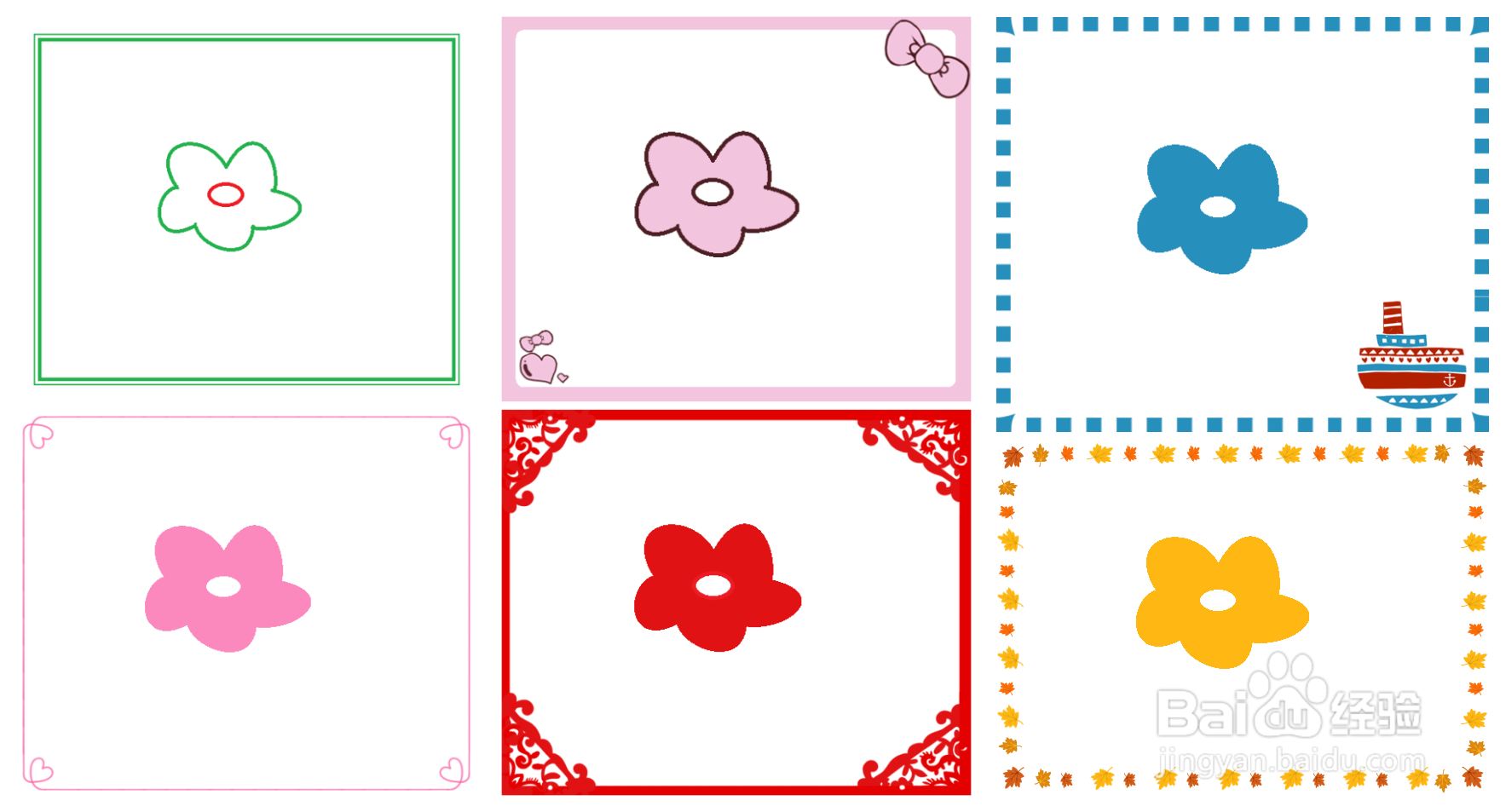 11/12
11/12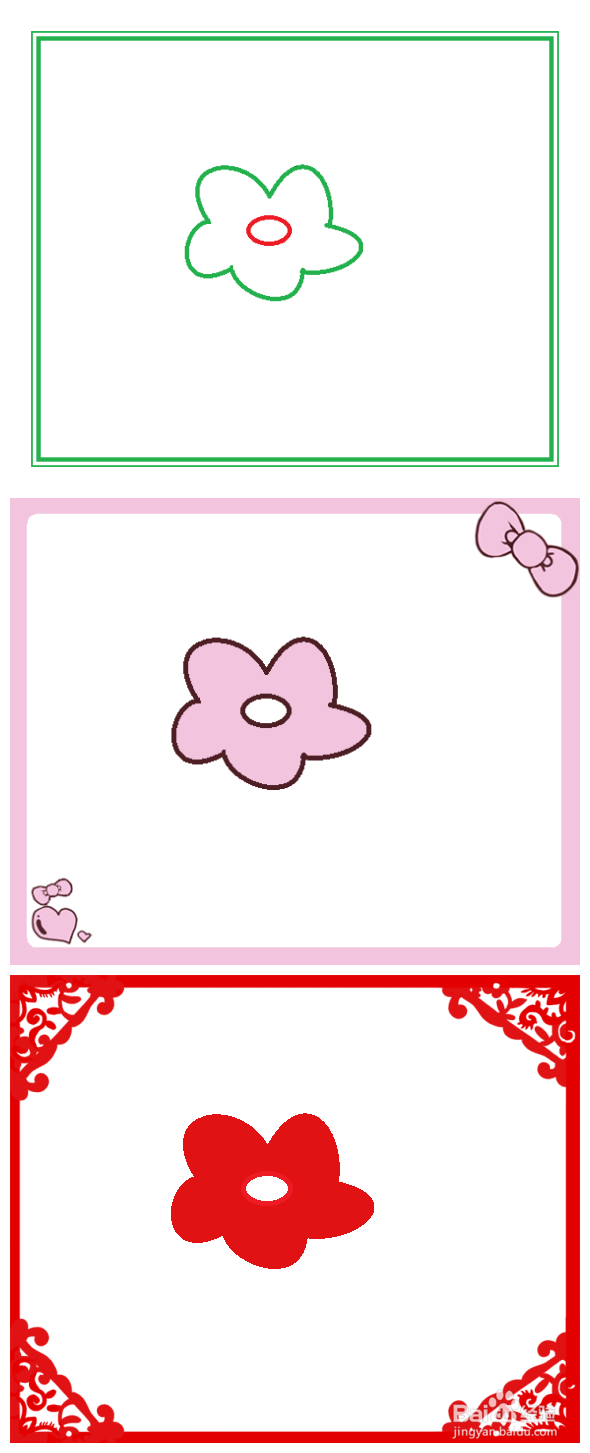
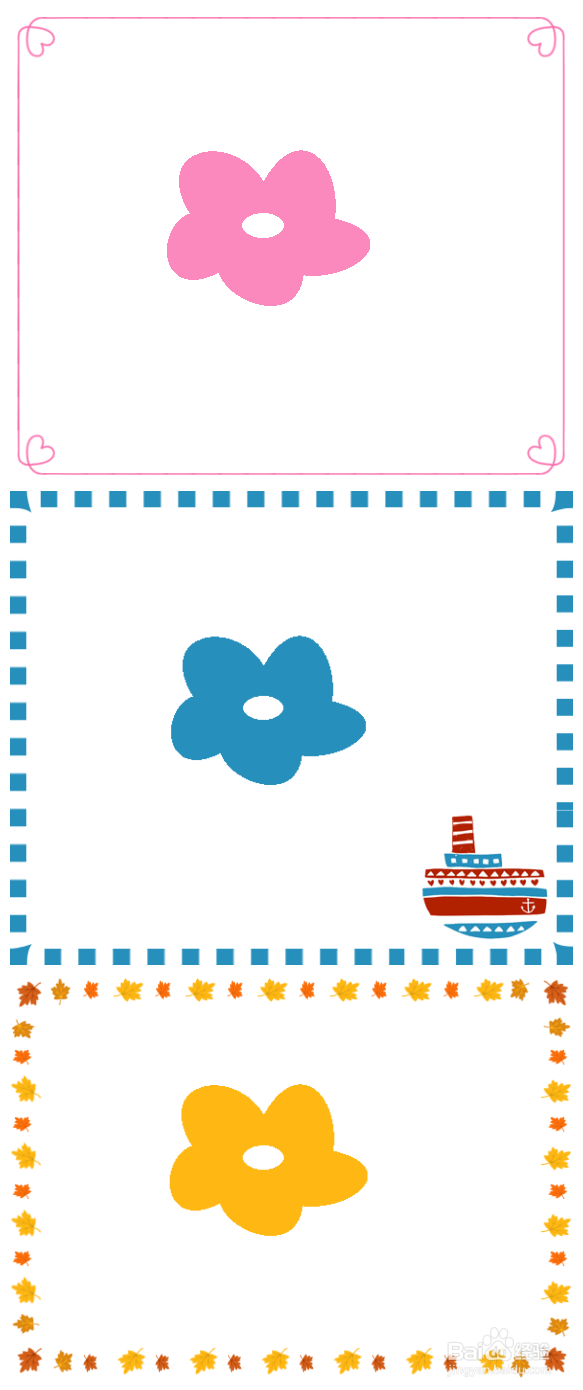 12/12
12/12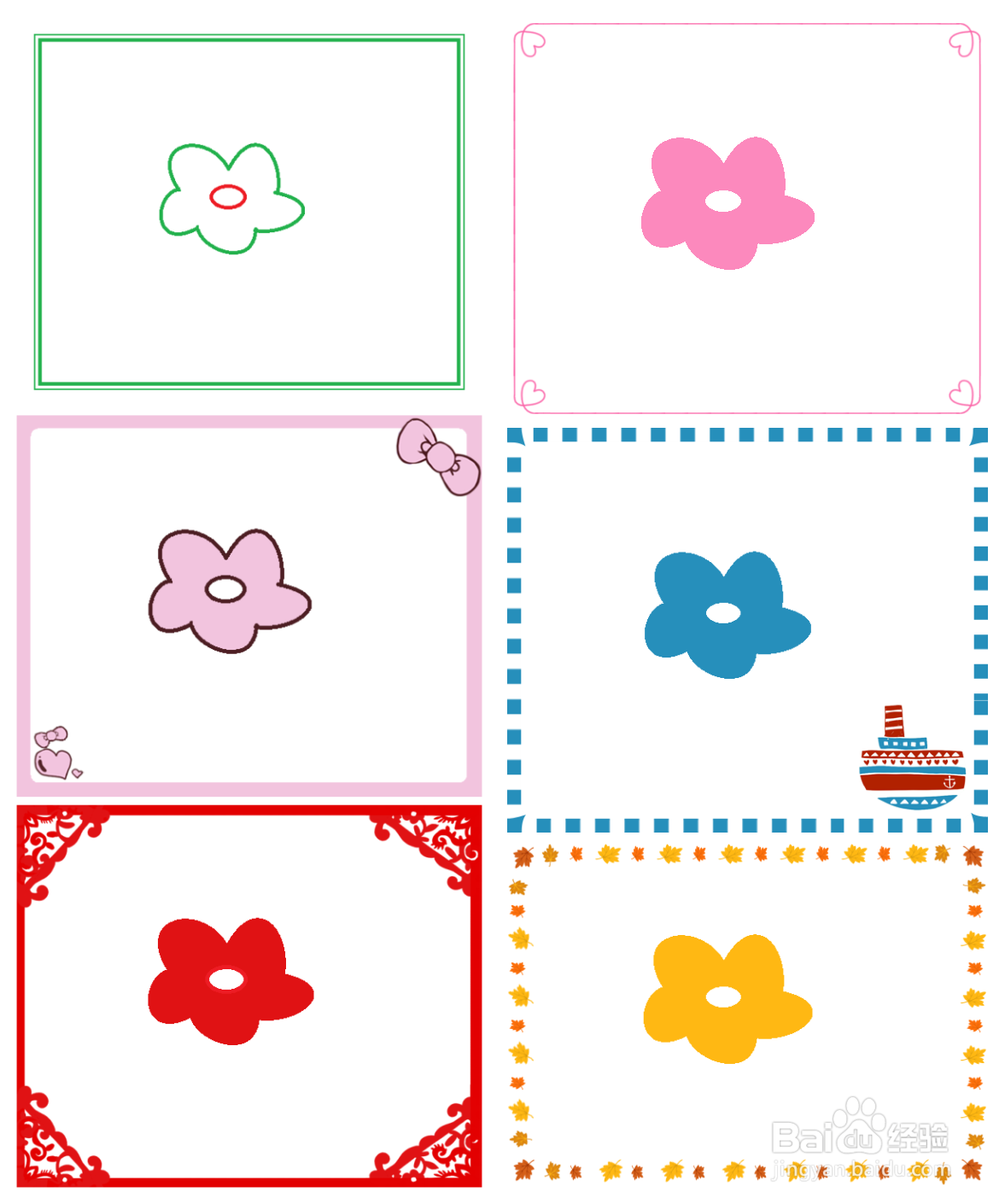 注意事项
注意事项
给花添加边框和涂色,制作六幅图片。“如何给花添加边框和涂色”,有详细的制作方法。制作完成的图片如图所示。
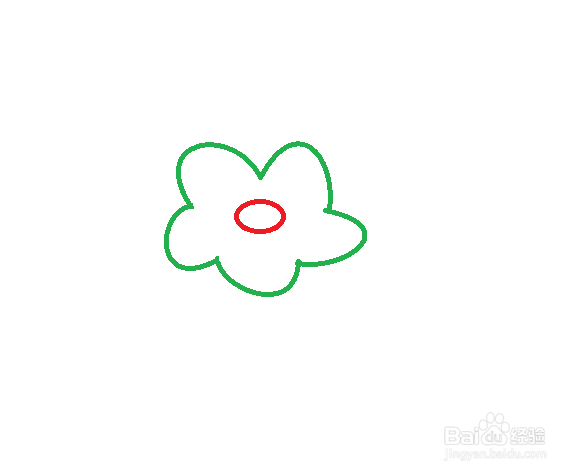
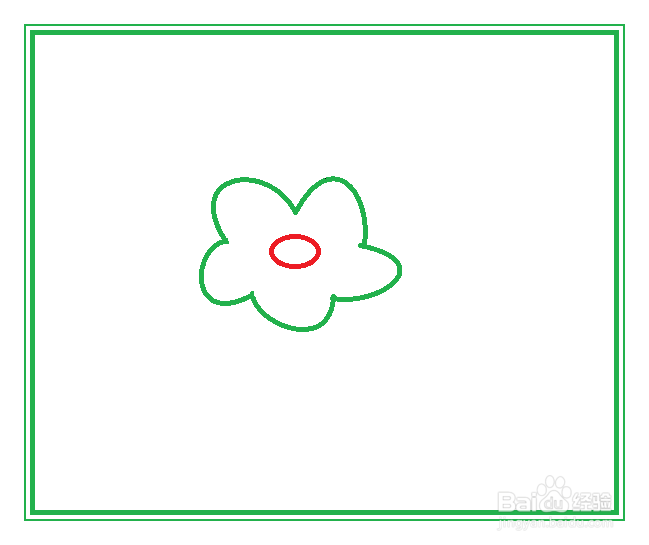

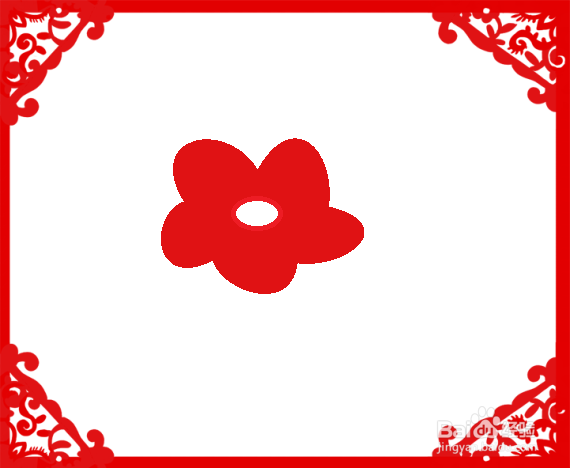
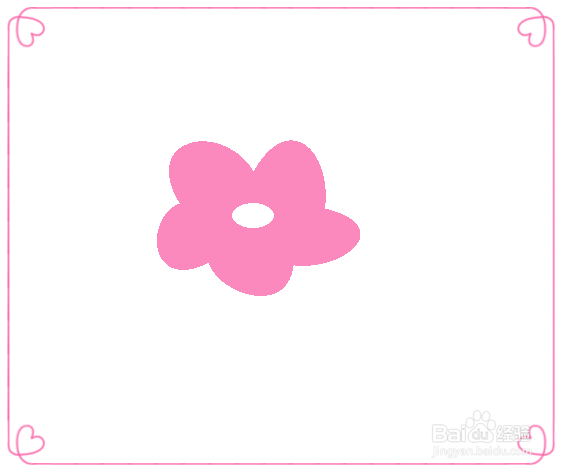

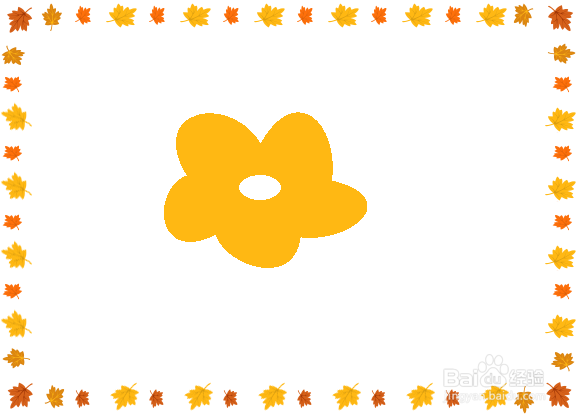 2/12
2/12用美图秀秀打开一张图片,点击【图片拼接】。
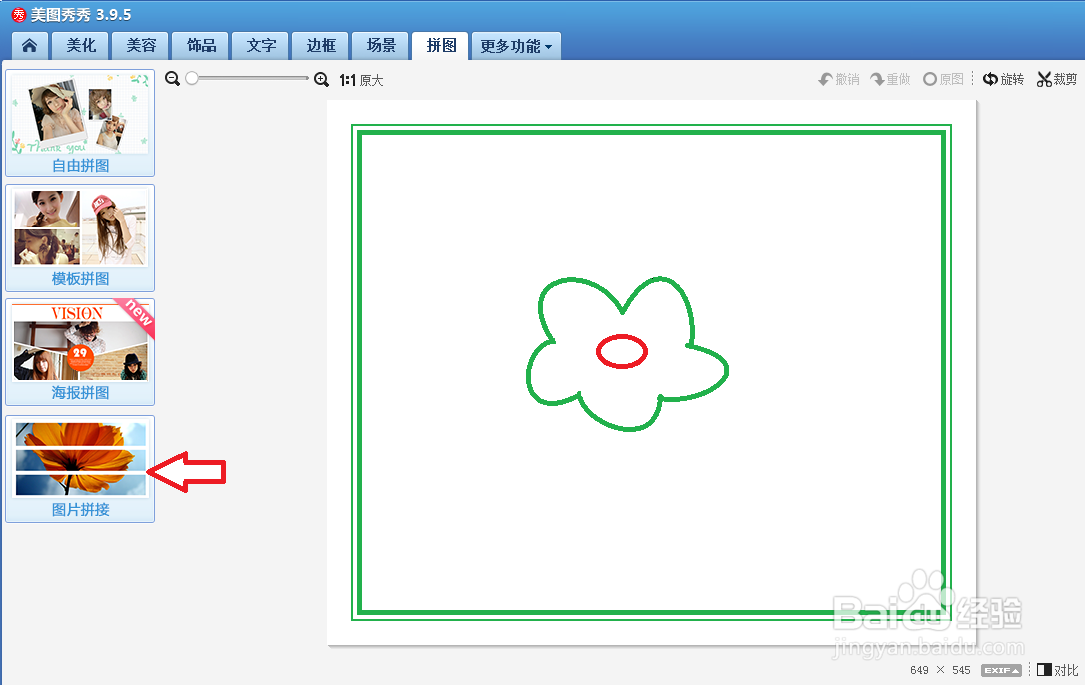 3/12
3/12点击【添加多张图片】。
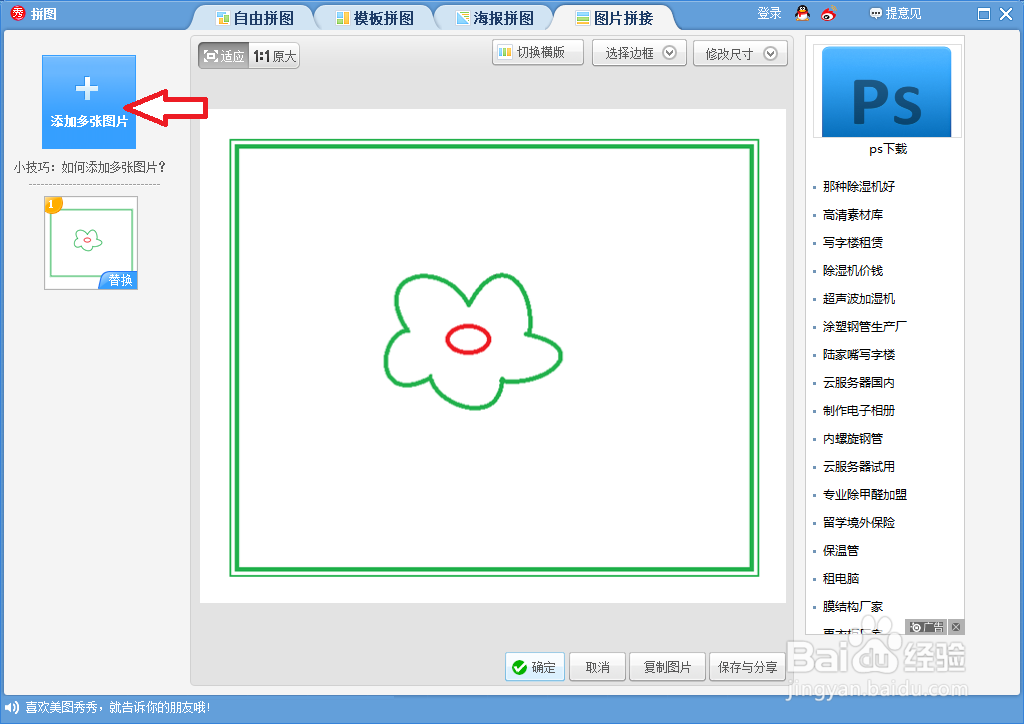 4/12
4/12添加第二张图片,点击左边的【替换】,或点击第二张图片弹出【图片设置】,再点击【替换图片】,都可以重新选择图片。还可以拖动图片,更换顺序。
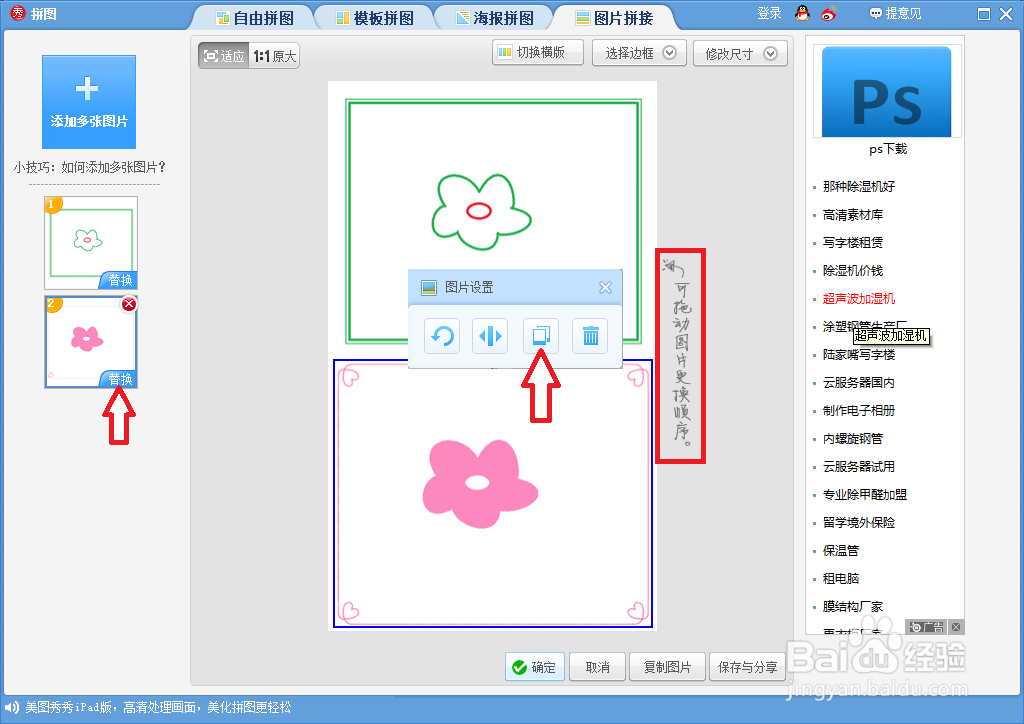 5/12
5/12点击【确定】,点击【保存与分享】,保存的图片如图所示。
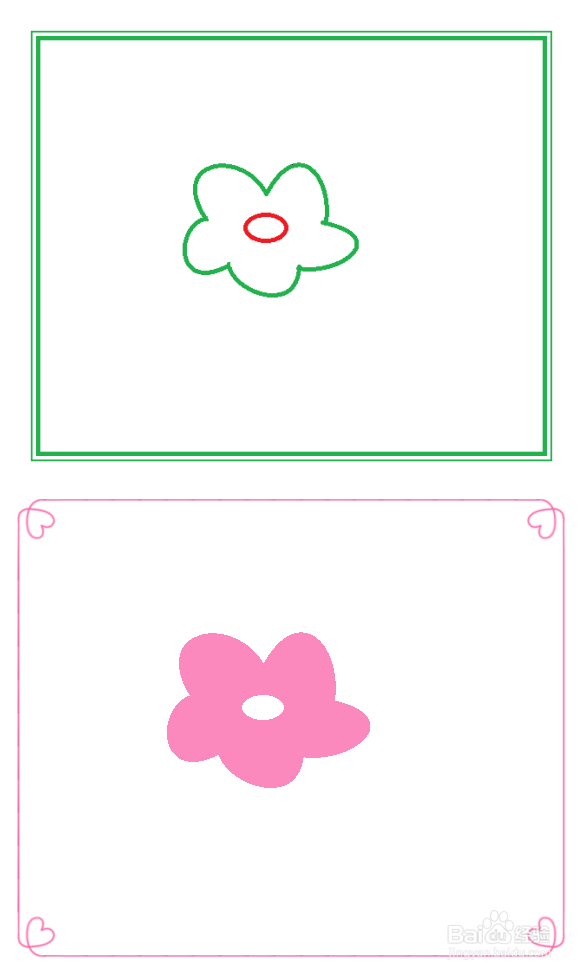 6/12
6/12重新选择两张图片拼在一起,制作的两幅拼接图片如图所示。
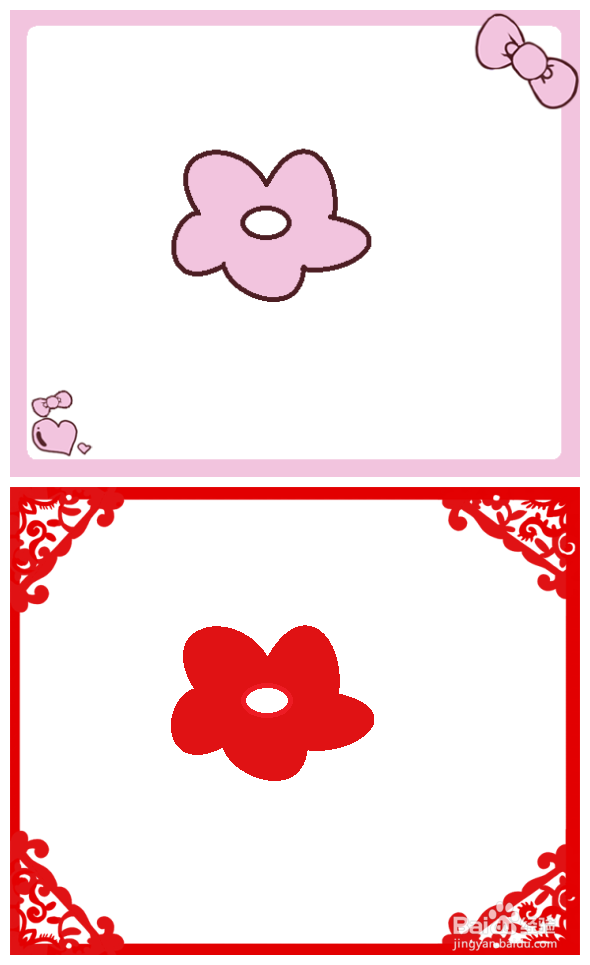
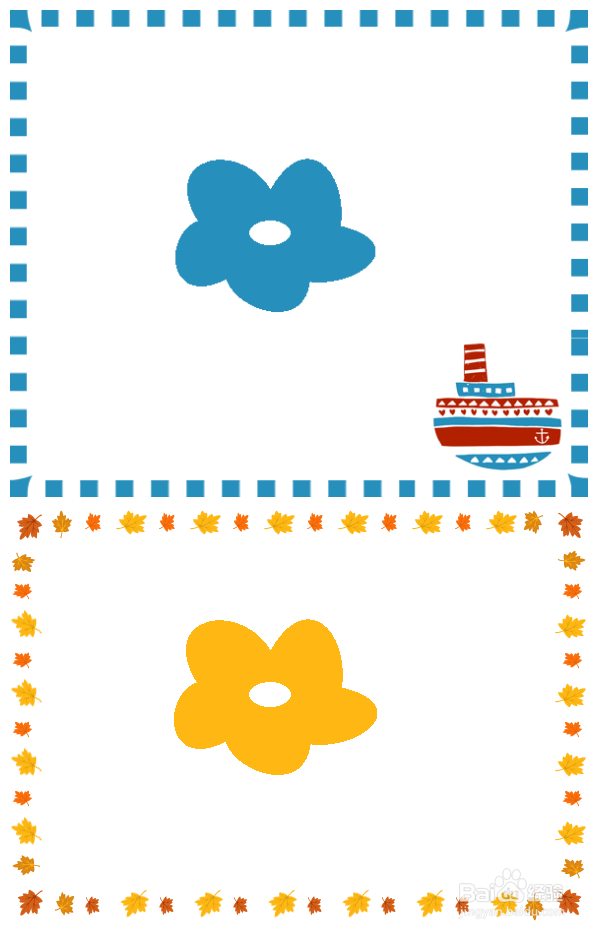 7/12
7/12打开第一张拼接图片,点击【图片拼接】。
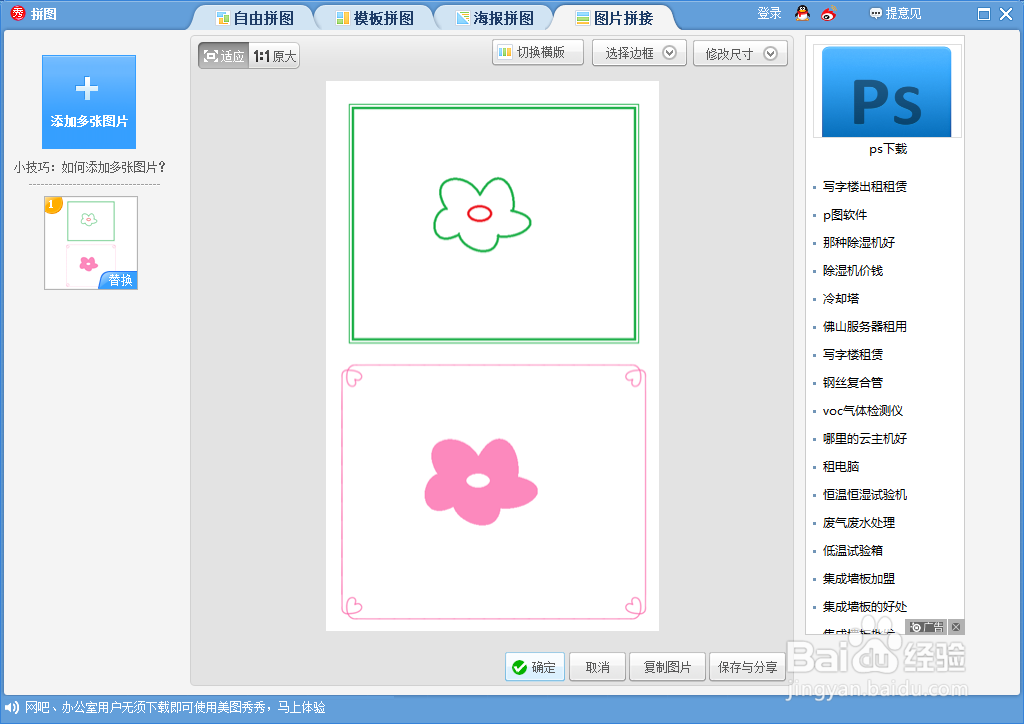 8/12
8/12再添加两张拼接图片,点击【切换横版】。
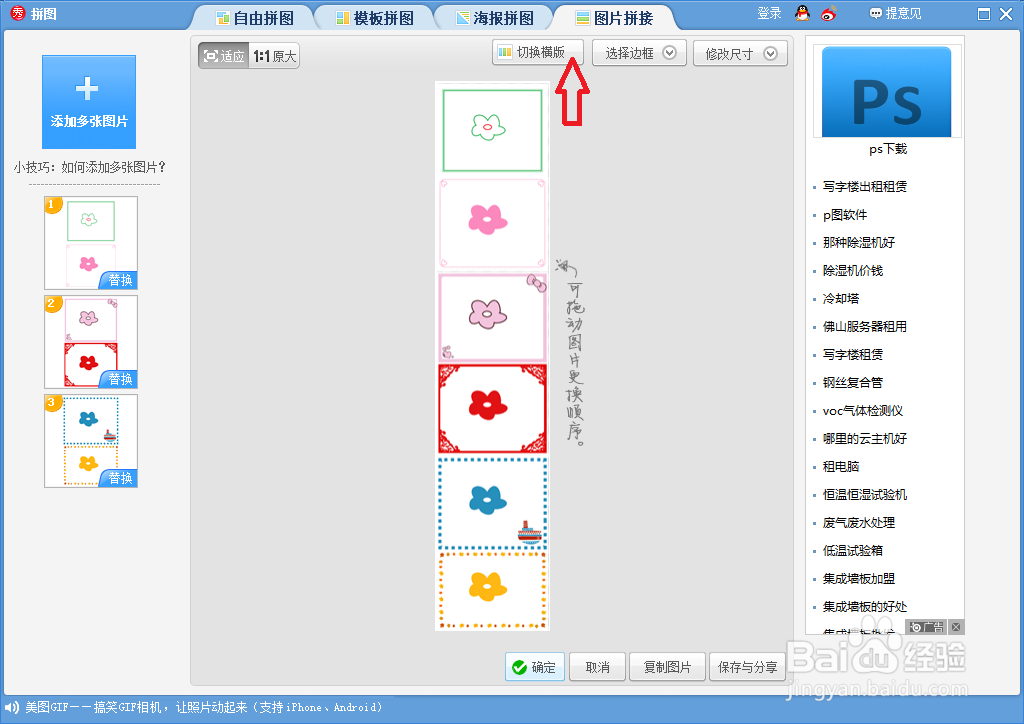 9/12
9/12两行三列的图片就拼接好了,点击【确定】。
 10/12
10/12点击【保存与分享】,制作完成的图片如图所示。
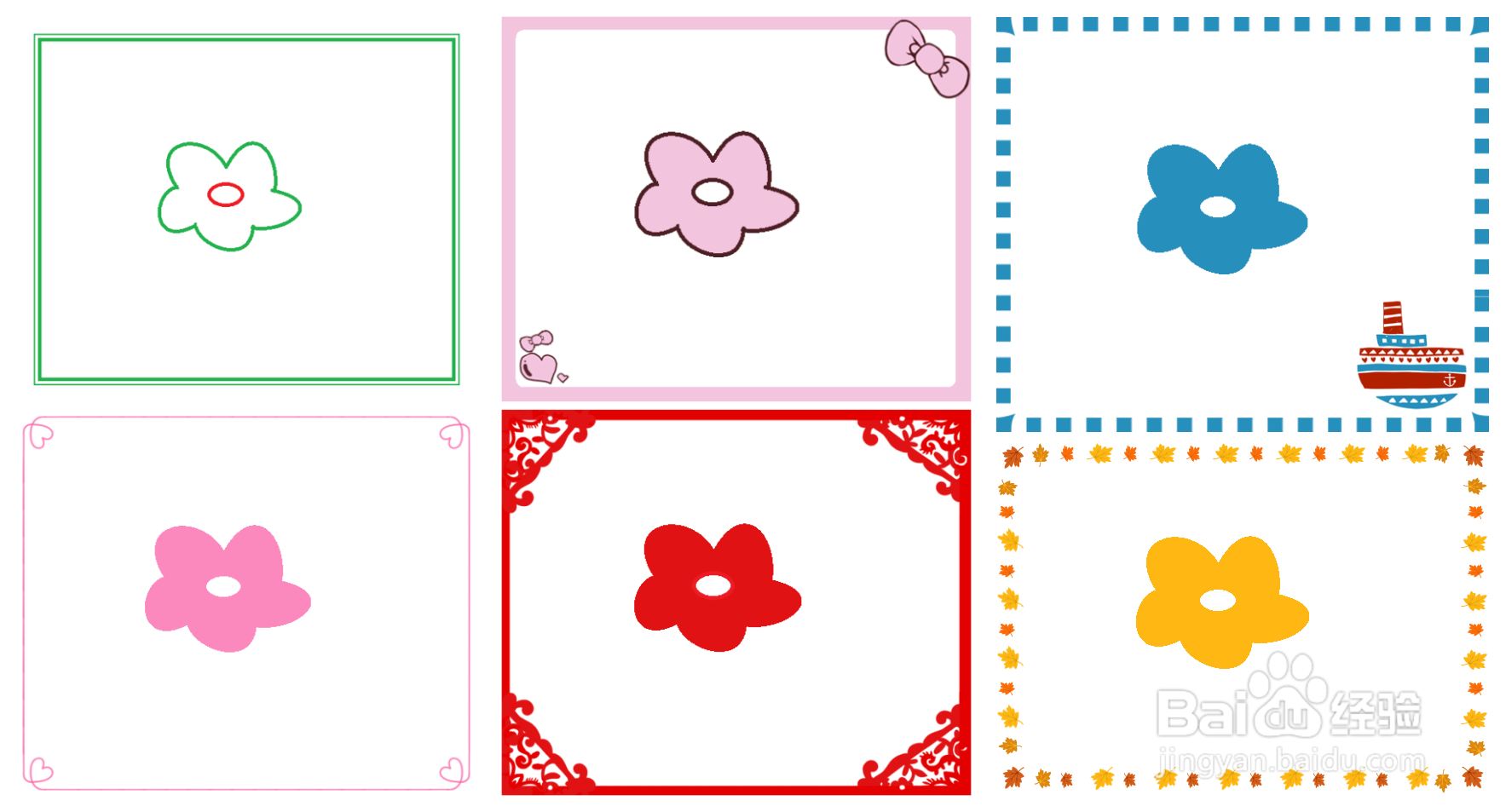 11/12
11/12重新选择两组三张图片,制作两幅拼接图片。
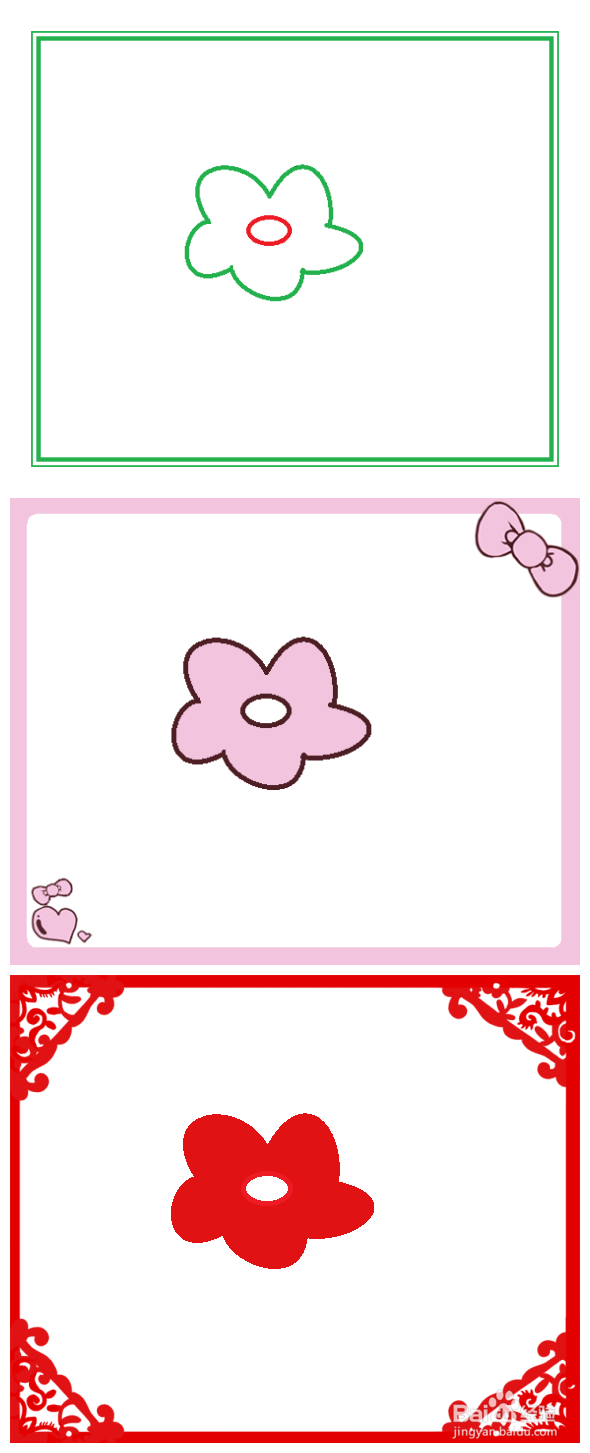
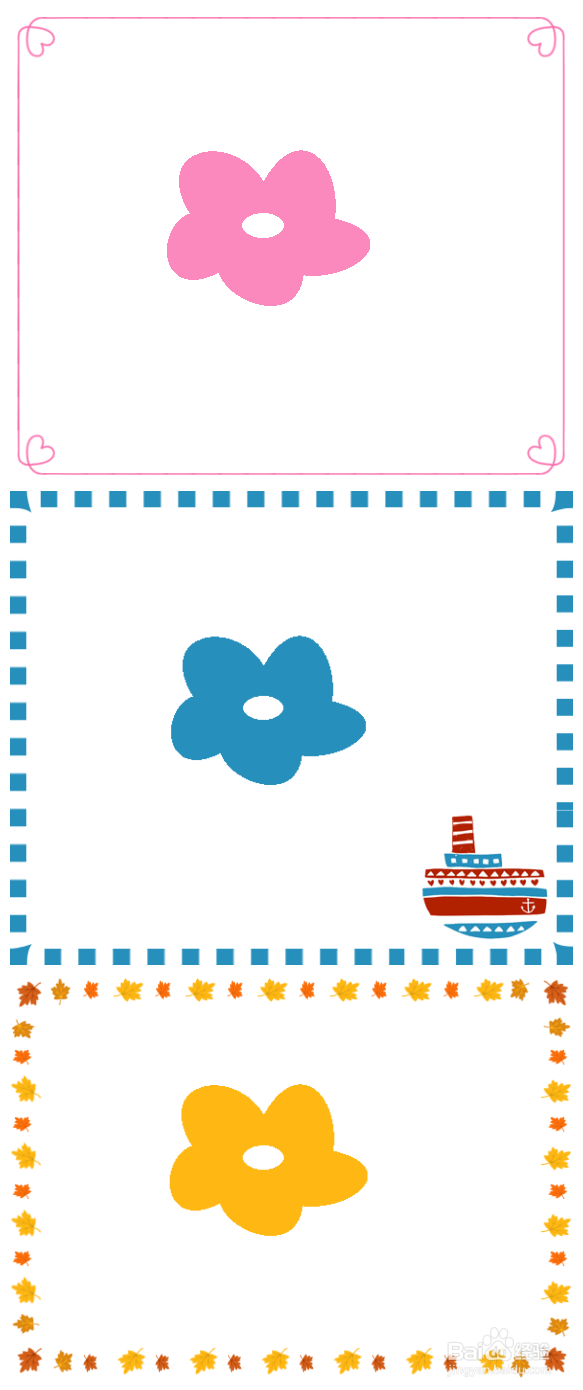 12/12
12/12把这两幅图片拼接在一起,切换横版,三行两列的图片就拼接好了。制作完成的图片如图所示。
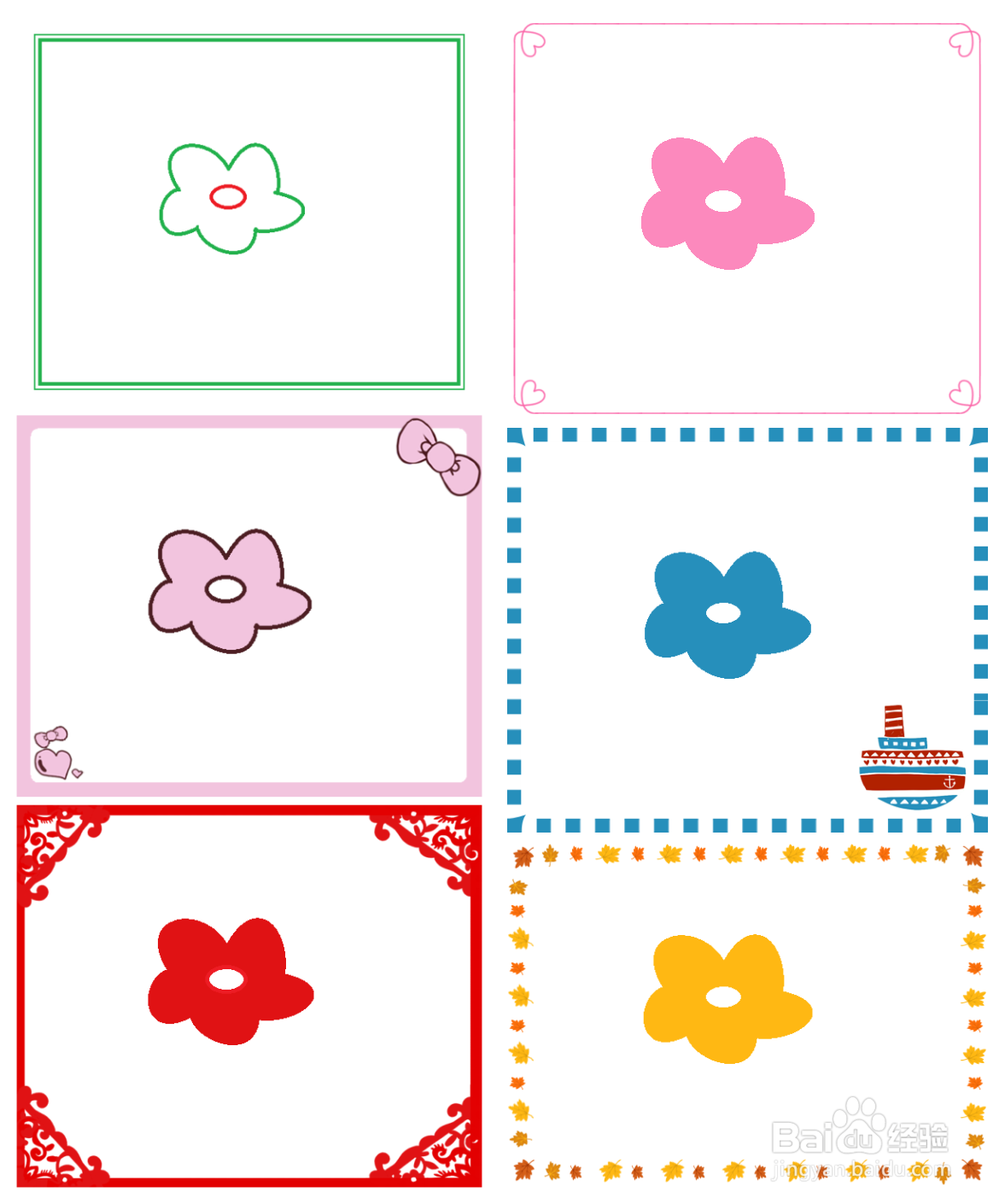 注意事项
注意事项图片可以多次拼接,避免拼接好的图片过长。
找一些图片和照片,把它们拼接起来。
美图秀秀拼图版权声明:
1、本文系转载,版权归原作者所有,旨在传递信息,不代表看本站的观点和立场。
2、本站仅提供信息发布平台,不承担相关法律责任。
3、若侵犯您的版权或隐私,请联系本站管理员删除。
4、文章链接:http://www.1haoku.cn/art_580345.html
上一篇:传统的折纸茶花教程
下一篇:支付宝通讯录联系人在哪里
 订阅
订阅